Порада для Windows 10: Розуміння універсальних програм та меню
Windows 10 включає безліч додатків донегайно встати та бігти. Windows 10 включає два типи програм - додатки Windows та додатки Windows Universal. Додаток для Windows - це ваш стандартний додаток для Windows, як правило, орієнтований на робочий стіл, наприклад Блокнот та Microsoft Paint. Якщо ви використовуєте Windows протягом багатьох років, це деякі поширені програми, з якими ви взаємодієте, коли зазвичай використовуєте комп'ютер під керуванням Windows за допомогою клавіатури та миші. Універсальні програми (звані програми Metro або Modern у Windows 8.x) є новими та дають безліч переваг.
Універсальні програми та меню Windows 10
Універсальні програми для Windows (UWA) представлені деякимивідмінності від стандартних програм для Windows. Ці нові конвенції мають вирішальне значення для максимального використання цих нових програм. Зокрема, Windows 10 включає в себе критичні елементи інтерфейсу для полегшення навігації та керування цими програмами на екрані на робочому столі з плаваючими вікнами, а також простотою у використанні на сенсорних екранах.

Розділений вид з меню Гамбургер
Якщо ви використовували смартфон або планшет насучасна мобільна ОС, ви вже повинні бути знайомі з так званим меню гамбургерів (три горизонтальні лінії) у багатьох популярних додатках, таких як Facebook. Це меню забезпечує більше налаштувань і, як правило, замінює меню еліпсису (…) - трьома крапками.

Меню Split View забезпечує швидкий доступ до ньогопопулярні функції додатків без захаращення інтерфейсу. Це те, що ви б описали як нове спадне меню. Отже, якщо ви шукаєте функцію, це перше місце, яке ви повинні шукати. Знімок, наведений нижче, є прикладом нового калькулятора UWA, який використовує розділений вигляд. Окрім заміни старого стандартного калькулятора для Windows, новий калькулятор оптимізований для дотику так само добре, як він працює з клавіатурою та мишею. На відміну від старого калькулятора, ви також можете змінити його розмір на ходу.
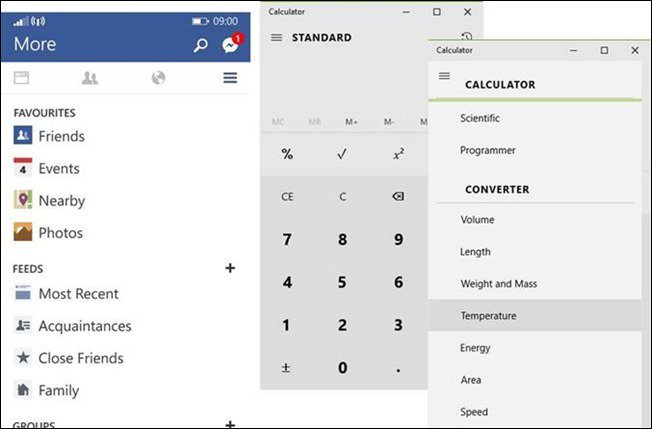
Split View - це функція, яка зазвичай асоціюється з мобільними додатками, які зробили перехід на робочий стіл
Не всі універсальні додатки мають функцію Split Viewменю. Microsoft Edge, веб-браузер наступного покоління, що входить до Windows 10, ви не знайдете меню розділеного перегляду, а також не знайдете його в сучасних версіях Microsoft Office для Windows 10. Split View дійсно призначений для забезпечення доступу до функціональності лише за потреби , при цьому не відволікаючи його від необхідності. Тож якщо у вас є UWA, який ви використовуєте, його немає, не дивуйтеся. У деяких UWA буде меню, яке виглядає як Split View, але його немає, це називається Командне меню програми. Це меню забезпечує швидкий доступ до таких функцій, як Пошук, Спільний доступ та Налаштування.

Зразок деяких програм, які використовують спліт-перегляд у Windows 10
Назад та повний екран
Мінімізувати, відновити та закрити - це три командиякі є орієнтирами інтерфейсу програми Windows за останні 20 років. З UWA, нова команда є поряд з ними під назвою команда "Розгорнути". Після натискання на це додаток перетвориться на захоплюючий досвід приховування заголовка та панелі завдань. Ви все одно можете отримати доступ до них, наведення вказівника миші вгорі або внизу екрана.
Ще одна особливість UWA - це кнопка "назад". Це, як правило, поверне вас до основного інтерфейсу програми. Наприклад, якщо ви переглядаєте таку програму, як список відтворення у програмі "Музика" або бібліотека фотографій.

Коли ви хочете вийти з цього режиму, просто натисніть кнопку «Відновити».

Користувачі Windows 8, які люблять захоплюючий досвід додатків, все ще можуть включати повноекранні програми в Windows 10
Приховані команди
Один із поширених gotchas вивчення універсальних додатків у Windows 10 - це яквони виражають себе. Раніше я згадував меню Split View, яке фокусується на приховуванні часто використовуваних команд, поки вони не знадобляться. Деякі UWA вимагають, щоб ви активували команди, проводячи пальцем, якщо ви користуєтесь планшетом. Для цілей цієї статті, яка в першу чергу зосереджена на клавіатурі та миші, зазвичай потрібно клацнути лівою кнопкою миші в інтерфейсі, щоб відкрити командне меню, або клацнути правою кнопкою миші, щоб активувати інші функції.
Візьмемо для прикладу додаток Фото. Тут я бачу фотографію, яку я хотів би відредагувати. Як бачите, я бачу лише картину.

Якщо я хочу отримати доступ до інструментів у програмі, я просто клацну лівою кнопкою миші і побачу, що на екрані з'явиться командна панель. Якщо мені потрібна додаткова функціональність, я можу клацнути правою кнопкою миші, щоб відкрити меню з додатковими функціями.

Контракт на паї
Програми соціально розроблені, багато обчисленьЗавдання передбачає обмін інформацією в наші дні, будь то фотографія з друзями в соціальній мережі, наприклад, Facebook або Twitter, або новинна стаття з колегою по роботі. У універсальних додатках ви знайдете договір про спільний доступ для виконання таких завдань. Дозволяємо поділитися фотографією, наприклад:

Клацніть символ «Поділитися», і ви отримаєте список програм, якими ви можете користуватися. Якщо ви не бачите символу Поділитися, знайдіть слово Поділитися. Наприклад, у Microsoft Edge я можу знайти Договір обміну в меню "Додаткові дії".

Універсальні додатки не мають повної потужностінастільних і, напевно, ніколи не буде. Це справді початок, але ми спостерігаємо прогрес з часів Windows 8.x, який показав різкий відхід від днів плаваючих додатків до теперішньої згуртованості. Ще одна річ, про яку варто відзначити, - це те, що у багатьох з них є життєві плитки, до яких можна отримати доступ із меню «Пуск».
Універсальні програми значно визріли в РосіїЗа останні три роки сучасний і класичний настільний додаток може співпрацювати в гармонії, досягаючи продуктивності та радуючи користувачів. Чи збільшилось використання універсального додатка після оновлення до Windows 10? Якщо так, то розкажіть нам про свій досвід у коментарях.










Залишити коментар